Android
Leitura estimada: 3 minutos
3613visualizações
- 11/10/2023
O usuário poderá baixar a aplicação diretamente da loja de aplicativo Play Store. Procure por “Squad UC” no campo de busca da loja de aplicativos.
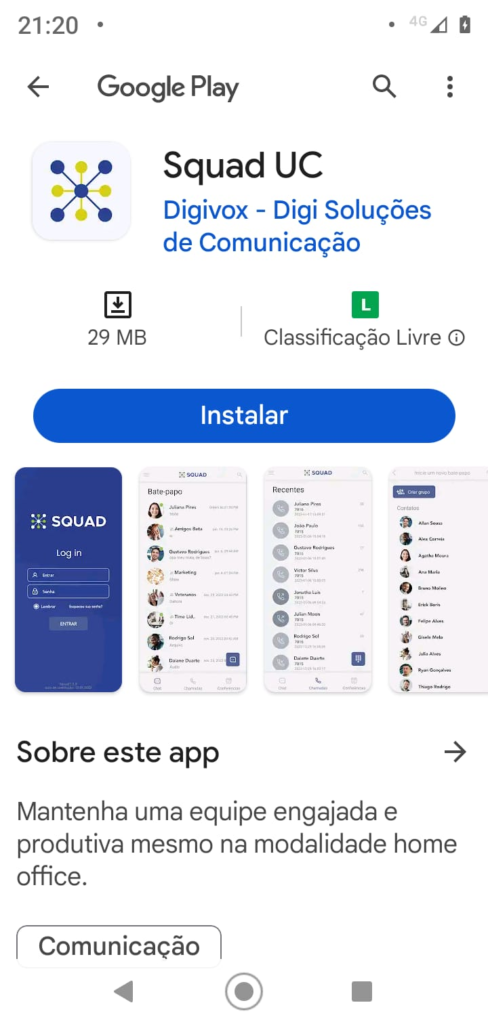
Download
Siga o passo a passo para realizar o download:
-
No campo de busca da Play Store digite Squad UC.
*O resultado exibirá o aplicativo, como demonstrado na imagem a seguir.
Clique no nome do aplicativo para ser direcionado para a tela de download.
-
Pressione o botão Instalar.
-
Aguarde o aplicativo ser instalado.
-
Aguarde o carregamento de 100% do aplicativo.
-
Clique em Abrir.
-
Defina se concederá, ou não, permissão para que o aplicativo esteja em execução em segundo plano.
*Pressione Permitir ou Negar.
-
Com o aplicativo instalado em seu celular, a tela de login será aberta.
*Antes de informar seu endereço de e-mail e senha defina se deseja, ou não, que eles sejam salvos e lembrados para os próximos acessos.
Por padrão a opção aparece habilitada para salvar os dados de login. Basta desmarcá-la se esta for sua preferência. -
Informe seu endereço de e-mail e senha de acesso e clique em ENTRAR.
-
Conceda todas as permissões solicitadas pelo aplicativo para que o login seja executado com sucesso:
-
Aguarde o login ser realizado. O aplicativo será aberto e estará pronto para ser utilizado em seu aparelho.























